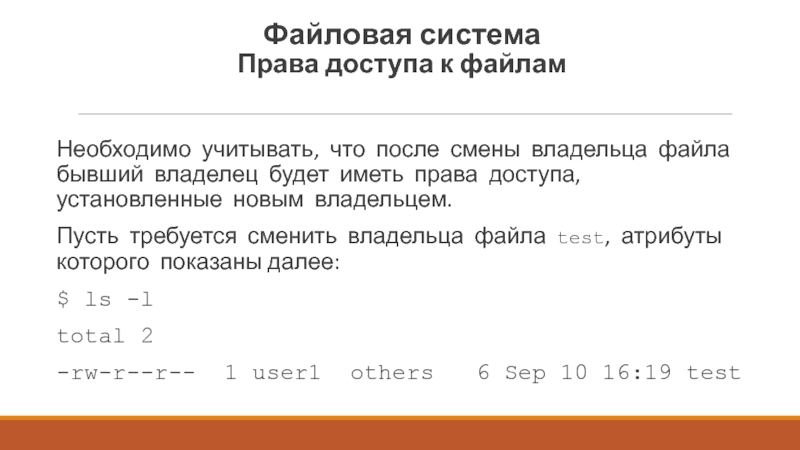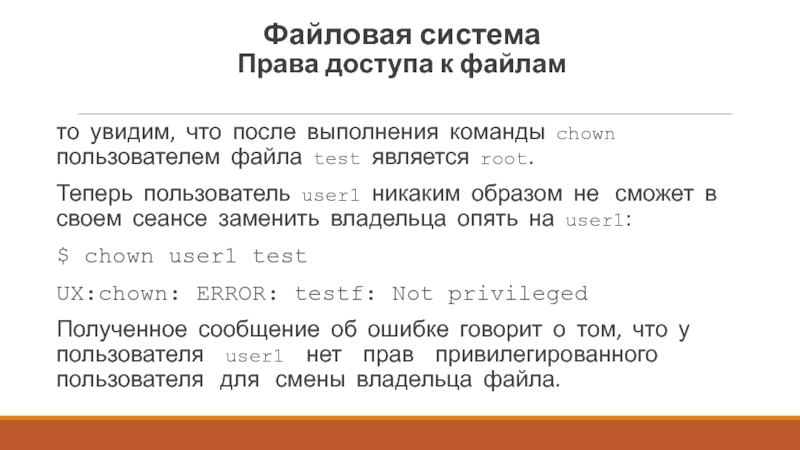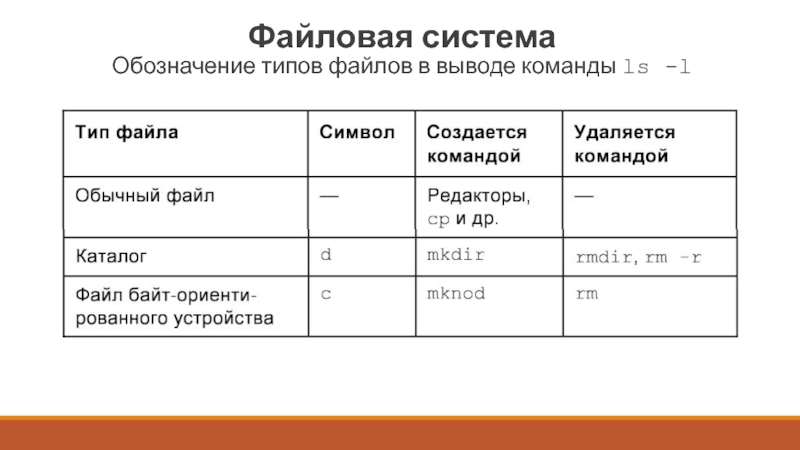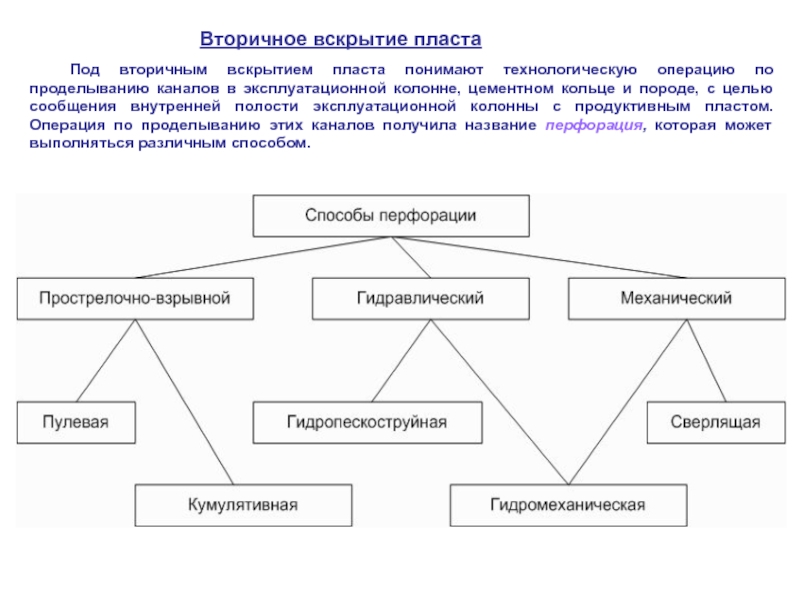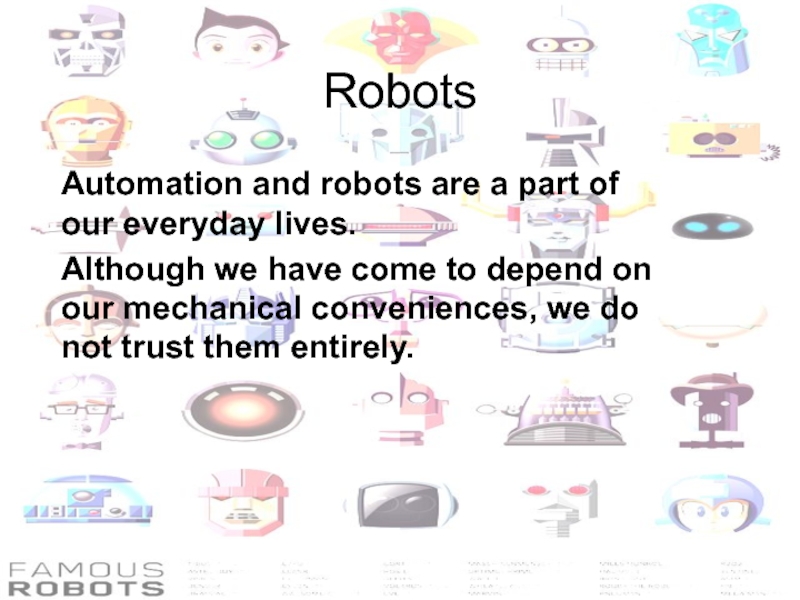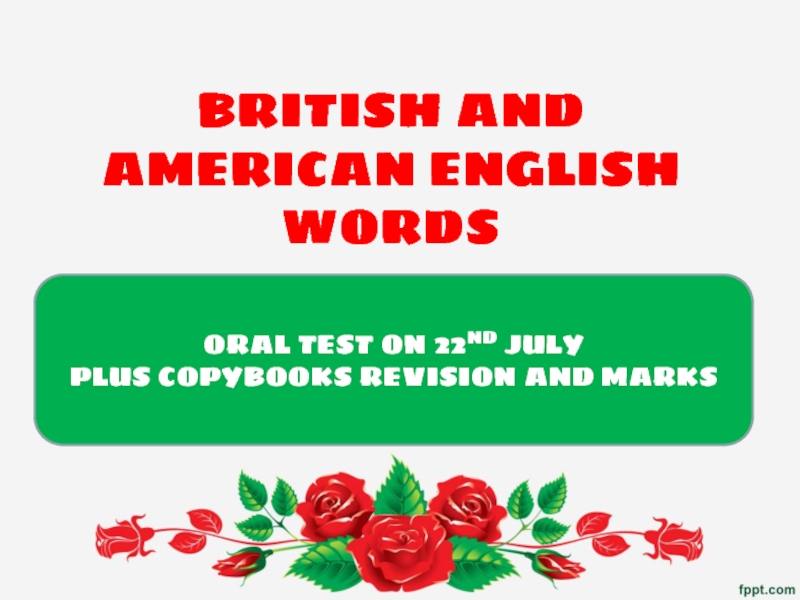Слайд 1ОП.14
Основы функционирования UNIX - систем
занятие 06
Слайд 2Файловая система
Права доступа к файлам
В операционной системе UNIX все объекты
файловой системы имеют определенные права доступа, которые позволяют или запрещают
выполнять те или иные операции как отдельным пользователям, так и группам пользователей.
С правами доступа (access permission) мы сталкивались при анализе атрибутов файлов в предыдущем разделе, сейчас же рассмотрим их более подробно.
Слайд 3Файловая система
Права доступа к файлам
Каждый файл имеет определенную
комбинацию прав доступа, состоящую из девяти битов.
Эта группа битов определяет, например, пользователей, имеющих право на чтение содержимого файла, на запись данных или выполнение, если файл является исполняемым.
Слайд 4Файловая система
Права доступа к файлам
Биты этого набора вместе с другими
тремя битами, определяющими способ запуска исполняемых файлов, образуют код режима
доступа к файлу.
Все двенадцать битов режима хранятся в 16-битовом поле атрибутов доступа индексного дескриптора вместе с четырьмя дополнительными битами, указывающими тип файла (смотри рисунок).
Слайд 6Файловая система
Права доступа к файлам
Четыре последних бита устанавливаются при создании
файла и не должны изменяться.
Биты доступа может изменить либо
владелец файла, либо суперпользователь root при помощи команды UNIX chmod.
Эти биты вместе с остальной информацией отображаются на экране командой ls.
Слайд 7Файловая система
Права доступа к файлам
В коде режима доступа есть биты
специального назначения — им соответствуют восьмеричные значения 4000 и 2000.
Один из этих битов называется битом замены идентификатора пользователя (SUID).
Другой называется битом замены идентификатора группы (SGID).
Слайд 8Файловая система
Права доступа к файлам
Данные биты позволяют программам пользователя получать
доступ к файлам и процессам, которые при иных обстоятельствах были
бы пользователю недоступны.
Бит, которому соответствует восьмеричное значение 1000, называется sticky-битом.
В ранних системах он использовался, но современные UNIX-системы его игнорируют.
Слайд 9Файловая система
Права доступа к файлам
В UNIX-системах нельзя устанавливать
биты прав доступа отдельно для каждого пользователя — вместо
этого можно применять различные комбинации из трех битов (триады) для владельца файла, группы, которой принадлежит файл, и прочих пользователей.
Каждая триада включает бит чтения, бит записи и бит выполнения (для каталога последний называется битом поиска).
Очень часто код режима доступа представляют в виде восьмеричного числа, при этом каждая цифра в нем представляется тремя битами:
Слайд 10Файловая система
Права доступа к файлам
• три старших бита (восьмеричные значения
400, 200 и 100) определяют права доступа к файлу со
стороны его владельца;
• три средних бита (восьмеричные значения 40, 20 и 10) задают доступ для пользователей группы;
• три младших бита (восьмеричные значения 4, 2 и 1) определяют права доступа к файлу для остальных пользователей.
Старший бит каждой триады определяет доступ по чтению, средний — по записи, и, наконец, младший бит определяет права на выполнение.
Слайд 11Файловая система
Права доступа к файлам
Каждый пользователь попадает только в одну
из категорий, соответствующих одной из триад битов режима.
При этом
из возможных комбинаций выбираются те, которые устанавливают самые строгие права доступа.
Например, права доступа для владельца файла всегда определяются триадой битов владельца и никогда — битами группы.
Слайд 12Файловая система
Права доступа к файлам
Для того чтобы удалить или
переименовать файл, необходимо, чтобы были установлены соответствующие биты
прав доступа для каталога, где хранится имя файла.
Установленный бит выполнения, например, разрешает выполнить файл как программу или командный сценарий.
Для каталогов этот бит имеет иной смысл. Если единственным установленным битом является только бит выполнения, то разрешается вход в каталог, но получить список его содержимого нельзя.
Слайд 13Файловая система
Права доступа к файлам
Содержимое каталога можно просмотреть только при
установленных битах чтения и выполнения.
Установленные биты записи и выполнения
позволяют создавать, удалять и переименовывать файлы в данном каталоге.
В операционной системе UNIX есть несколько команд, позволяющих устанавливать права доступа к файлам и каталогам — это команды chmod и chown, причем выполнять их может либо владелец файла, либо суперпользователь root.
Команда chmod устанавливает права доступа к указанным в командной строке файлам и имеет следующий синтаксис:
Слайд 14Файловая система
Права доступа к файлам
Команда chmod устанавливает права доступа
к указанным в командной строке файлам и имеет следующий синтаксис:
chmod [-fR] абсолютные_права файл ...
chmod [-fR] символьные_права файл ...
Слайд 15Файловая система
Права доступа к файлам
Первый параметр команды указывает права доступа.
Второй
параметр и последующий задают имена файлов и права доступа,
подлежащие изменению.
Код прав доступа можно задавать в виде восьмеричного числа.
В современных версиях поддерживается более наглядная система мнемонических обозначений.
Основным преимуществом этой системы является возможность сброса/установки отдельных битов режима.
Слайд 16Файловая система
Права доступа к файлам
В восьмеричной нотации первая цифра относится
к владельцу, вторая — к группе, а третья — к
остальным пользователям.
При необходимости задать биты SUID/SGID следует указывать не три, а четыре восьмеричные цифры, при этом первая цифра будет соответствовать трем специальным битам.
Опция -f команды блокирует вывод сообщения о невозможности установки прав доступа.
А с помощью опции -R можно установить или изменить права доступа для всех подкаталогов, указанных в списке.
Слайд 17Файловая система
Права доступа к файлам
Абсолютные права доступа задаются восьмеричным числом,
в то время как символьные права доступа указываются в виде
списка выражений (через запятую), например:
[пользователи] оператор [права, ...]
Элемент пользователи списка определяет, для кого задаются или изменяются права.
Слайд 18Файловая система
Права доступа к файлам
Он может принимать значения u, g,
о и а, относящиеся к владельцу, группе, остальным пользователям, а
также ко всем категориям пользователей соответственно.
При этом:
- символ u (user) обозначает владельца файла,
- символ g (group) — группу,
- символ о (others) — других пользователей,
- символ a (all) — всех пользователей сразу.
Слайд 19Файловая система
Права доступа к файлам
Если элемент пользователи не указан, изменения
прав действуют для всех категорий пользователей, хотя не переопределяются установки,
задаваемые маской создания файлов.
Элемент оператор списка может принимать значения +, - или =, означающие добавление, отмену права доступа и установку указанных прав соответственно.
Если после оператора = ничего не указано, то все права доступа для соответствующих категорий пользователей отменяются.
Слайд 20Файловая система
Права доступа к файлам
Компонент права задается в виде любой
совместимой комбинации следующих символов: g, s, t, u, х. Не
все сочетания символов для компонента пользователи и компонента права допустимы.
Так, s можно задавать только для u или g, a t – только для u. Права х и s, например, несовместимы с t и т. д.
Изменения прав доступа в списке выполняются последовательно, в порядке их перечисления.
Все возможные комбинации для каждого трехбитового набора перечислены в следующей таблице (символы r, w и х обозначают чтение, запись и выполнение соответственно).
Слайд 21Файловая система
Права доступа в команде chmod
Слайд 22Файловая система
Права доступа к файлам
Например, команда
chmod 744
text
предоставляет владельцу все права доступа к файлу text и
право на чтение — остальным пользователям.
Несколько примеров мнемонических обозначений приведено в следующей таблице.
Слайд 23Файловая система
Примеры мнемонических спецификаций команды chmod
Слайд 24Файловая система
Права доступа к файлам
Рассмотрим пример изменения прав доступа.
Предположим,
что в текущем каталоге имеется файл
test, для которого мы будем изменять права доступа, как показано далее, одновременно наблюдая за результатами:
Слайд 25Файловая система
Права доступа к файлам
Слайд 26Файловая система
Права доступа к файлам
Слайд 27Файловая система
Права доступа к файлам
При создании нового файла ему присваиваются
права доступа, определяемые пользовательской маской режима создания файлов.
Для этого
используется встроенная команда umask интерпретатора shell, которая присваивает пользовательской маске режима создания файлов указанное восьмеричное значение.
Три восьмеричные цифры соответствуют правам на чтение/запись/выполнение для владельца, членов группы и прочих пользователей соответственно.
Слайд 28Файловая система
Права доступа к файлам
Команда имеет следующий синтаксис:
umask [-S]
[маска]
Выполненная без параметров, команда
umask отображает текущее значение маски в восьмеричном виде.
Маска используется при указании прав доступа следующим образом: ее значение необходимо "вычесть" из максимальных прав доступа (777 для исполняемых файлов и 666 для обычных файлов), например:
$ umask 022
Слайд 29Файловая система
Права доступа к файлам
При указанном значении маски обычные текстовые
файлы будут создаваться с правами доступа 666 — 022 =
644, как это имеет место в следующем примере при создании файла test:
Операция "вычитания" для значения маски формально выполняется как побитовое логическое И дополнения маски и максимальных прав доступа.
В нашем примере расчет прав доступа с использованием маски показан в следующей таблице.
Слайд 31Файловая система
Права доступа к файлам
Опция -s позволяет выводить значение маски
в символьном виде, при этом отображаются биты прав доступа у
вновь создаваемого файла.
Бит выполнения в этом случае также берется во внимание:
$ umask -S
u=rwx, g=rx, o=rx
Команду umask нередко включают в файлы начального запуска, устанавливающие рабочую среду для командного интерпретатора, используемого по умолчанию.
Слайд 32Файловая система
Права доступа к файлам
Далее приводится еще один пример создания
файла при значении маски, равном 257:
$ umask 257
$
> test
$ ls -l test
-r-x--w---- root 1 50 0 Sep 14 17:14 test
Слайд 33Файловая система
Права доступа к файлам
Владелец файла, а также суперпользователь root
могут изменить владельца и группу-владельца файла, используя команду chown, имеющую
следующий синтаксис:
chown [-h][-R] владелец[:группа] файл ...
Для замены группы, владеющей файлом, можно использовать команду chgrp:
chgrp [-h][-R] группа файл
Слайд 34Файловая система
Права доступа к файлам
В качестве первого параметра обеих команд
используется имя нового владельца файла или новой группы соответственно.
Выполнить
команду chgrp может только владелец файла, пользователь, входящий в назначаемую группу, или суперпользователь root.
Опция -h требует замены владельца файла, на который указывает символическая ссылка, а не самой ссылки, как это принято по умолчанию.
Слайд 35Файловая система
Права доступа к файлам
В большинстве версий команд chown и
chgrp предусмотрен флаг -R, который задает смену владельца или группы
не только самого каталога, но и всех его подкаталогов и файлов.
В операционных системах UNIX, совместимых с System V, пользователи могут беспрепятственно поменять владельца собственного файла при помощи команды chown, тогда как в BSD-совместимых системах эту команду может выполнять только суперпользователь root.
Слайд 36Файловая система
Права доступа к файлам
Необходимо учитывать, что после смены владельца
файла бывший владелец будет иметь права доступа, установленные новым владельцем.
Пусть требуется сменить владельца файла test, атрибуты которого показаны далее:
$ ls -l
total 2
-rw-r--r-- 1 user1 others 6 Sep 10 16:19 test
Слайд 37Файловая система
Права доступа к файлам
Из результата выполнения команды ls
видно, что владельцем файла test является пользователь
user1, в сеансе которого и выполняются команды.
Если заменить владельца файла test с user1 на root, выполнив команды:
$ chown root test
$ ls -l
total 2
-rw-r--r-- 1 root others 6 Sep 10 16:19 test
Слайд 38Файловая система
Права доступа к файлам
то увидим, что после выполнения команды
chown пользователем файла test является root.
Теперь пользователь user1 никаким
образом не сможет в своем сеансе заменить владельца опять на user1:
$ chown user1 test
UX:chown: ERROR: testf: Not privileged
Полученное сообщение об ошибке говорит о том, что у пользователя user1 нет прав привилегированного пользователя для смены владельца файла.
Слайд 39Файловая система
Права доступа к файлам
Помимо рассмотренных нами атрибутов доступа,
объекты файловой системы операционной системы
UNIX имеют и другие атрибуты, которые можно получить, используя команду ls -l, как в этом примере:
$ ls -l /bin/sh
-rwxr-x--x 1 root bin 87924 Sep 21 2005 /bin/sh
Слайд 40Файловая система
Права доступа к файлам
Проанализируем полученный результат.
Здесь в первом поле задается тип
файла и маска режима доступа к нему: поскольку первым символом является дефис, то это обычный файл.
Обозначения различных типов файлов представлены кодами, состоящими из одного символа (смотри таблицу).
Слайд 41Файловая система
Обозначение типов файлов в выводе команды ls -l
Слайд 42Файловая система
Права доступа к файлам
Вернемся к результату выполнения команды ls.
Следующие за дефисом девять символов первого
поля представляют триады битов режима, обозначенные литерами r, w и х (чтение, запись и выполнение соответственно).
Для данного примера владелец обладает полным доступом к файлу, пользователи группы bin — правом на чтение и выполнение, а остальные пользователи могут только выполнить этот файл.
Слайд 43Файловая система
Права доступа к файлам
Если бы был установлен бит смены
идентификатора пользователя (SUID), то вместо х стоял бы символ s.
Аналогично, если бы был установлен бит смены идентификатора группы (SGID), то вместо х для группы стоял бы символ s.
Последний бит режима (право выполнения для остальных пользователей) представляется буквой t, когда для файла задан sticky-бит.
Если биты SUID/SGID или sticky-бит установлены, а надлежащий бит выполнения — нет, эти биты представляются, соответственно, символами, указывающими на наличие ошибки и игнорирование данных атрибутов.
Слайд 44Файловая система
Права доступа к файлам
В следующем поле вывода команды ls
отображается количество жестких ссылок на файл
— оно равно 1, а это значит, что /bin/sh — единственное имя, под которым известен данный файл.
Всякий раз при создании жесткой ссылки на файл значение счетчика ссылок увеличивается на единицу, при этом символические ссылки в счетчике не учитываются.
Что же касается каталогов, то любой из них имеет, как минимум, две жесткие ссылки: одну из родительского каталога и одну из специального файла внутри самого каталога.
Слайд 45Файловая система
Права доступа к файлам
Следующие два поля отображают владельца
и группу-владельца файла — в данном примере владельцем файла является
root, a файл принадлежит группе bin.
Ядро UNIX хранит эти данные не в виде строк, а как идентификаторы пользователя и группы.
Если получить символьное представление имен по какой-либо причине невозможно, то в этих полях будут отображаться числа.
Такое случается, если запись пользователя или группы была удалена из файла /etc/passwd или /etc/group соответственно.
Слайд 46Файловая система
Права доступа к файлам
Далее следует поле, отображающее размер файла
в байтах: данный файл имеет размер 87 924 байта, т.
е. почти 88 Кбайт.
Следующее поле содержит дату последнего изменения: 21 сентября 2005 г., и, наконец, в последнем поле вывода содержится имя файла: /bin/sh.
Если мы имеем дело с файлом устройства, то вывод команды ls будет другим, например:
$ ls -l /dev/ttya
crw-rw-rw- 1 root daemon 12, 0 Dec 20 1998
/dev/ttya
Слайд 47Файловая система
Права доступа к файлам
Результат работы этой команды иной,
чем в предыдущем примере.
Вместо размера в
байтах показаны старший и младший номера устройства, а в первом поле отображается тип устройства (в данном случае литера с в первой позиции означает, что устройство имеет символьный тип).
Имя /dev/ttya относится к первому устройству, управляемому драйвером устройства 12 (в данной системе это драйвер терминала).
Слайд 48Файловая система
Права доступа к файлам
При поиске жестких ссылок часто бывает
полезной команда ls -i, отображающая для каждого
файла номер индексного дескриптора. Жесткие ссылки, указывающие на один и тот же файл, будут иметь один и тот же номер.
Операционная система автоматически отслеживает такие атрибуты, как время изменения, число ссылок и размер файла, автоматически устанавливая корректные значения.
В то же время права доступа и идентификаторы принадлежности файла могут быть модифицированы явным образом с помощью команд chmod, chown и chgrp.
Слайд 49Список литературы:
Юрий Магда. UNIX для студентов, Санкт-Петербург «БХВ-Петербург», 2007.
Unix и
Linux: руководство системного администратора, 4-е издание, 2012, Э. Немет, Г.
Снайдер, Т. Хейн, Б. Уэйли
Организация UNIX систем и ОС Solaris 9, Торчинский Ф.И., Ильин Е.С., 2-е издание, исправленное, 2016.
Слайд 50Спасибо за внимание!
Преподаватель: Солодухин Андрей Геннадьевич
Электронная почта: asoloduhin@kait20.ru
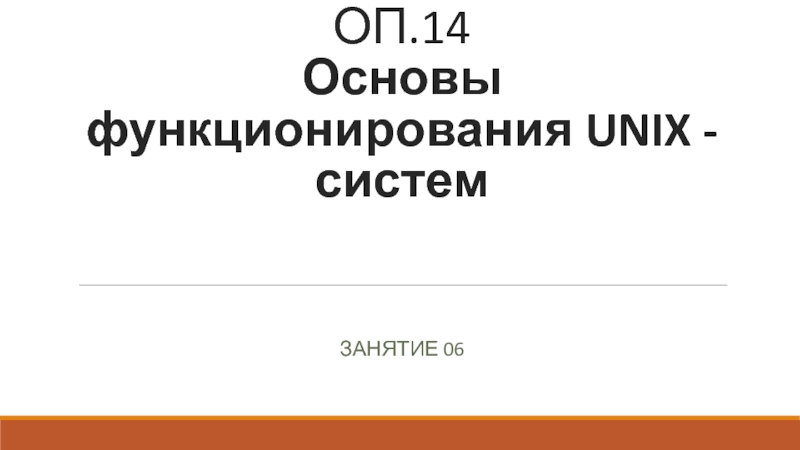



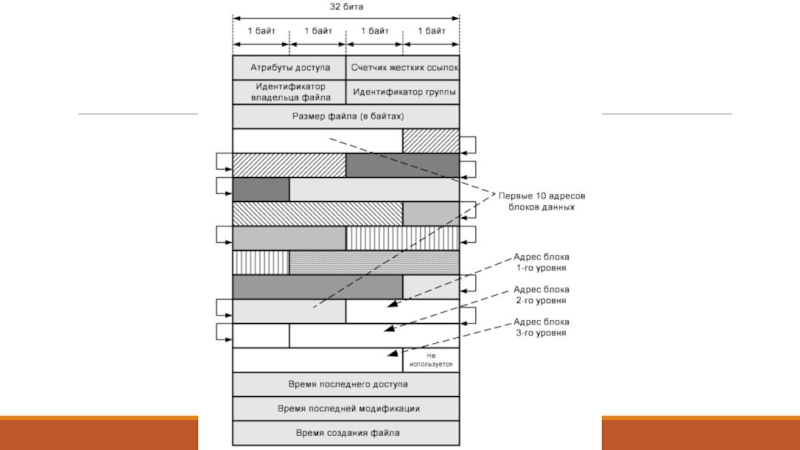












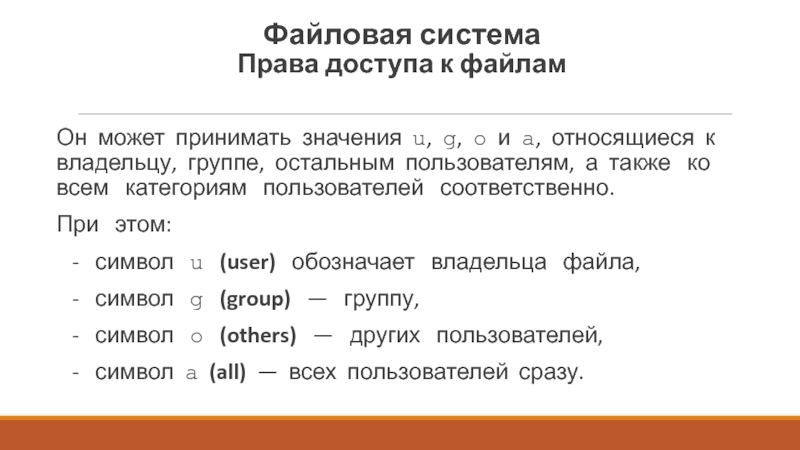


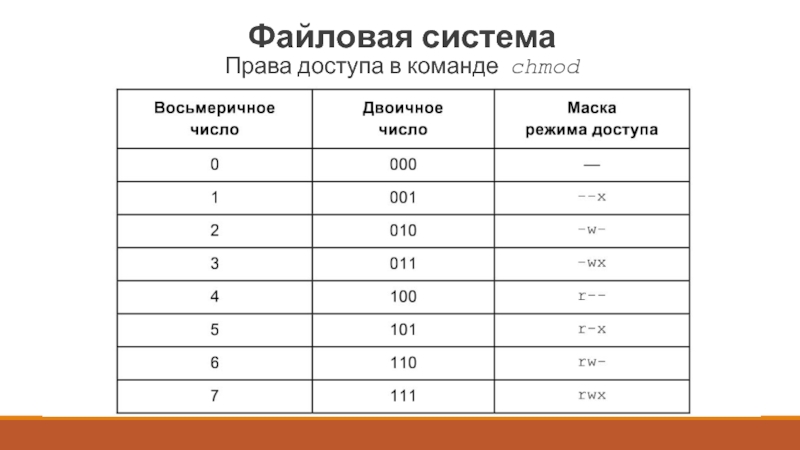






![ОП.14 Основы функционирования UNIX - систем Файловая система Права доступа к файламКоманда имеет следующий синтаксис: umask [-S] Файловая система Права доступа к файламКоманда имеет следующий синтаксис: umask [-S] [маска] Выполненная без](/img/tmb/4/353421/81a7ffa0ed94889ecde5ea4e474f0c50-800x.jpg)